AmazonのPrime Videoでdアニメのコンテンツを視聴できる「dアニメストア for prime video」を解約しました。
同サービスを2ヶ月間に限り、月額99円で利用可能なプロモーションが僕宛に発信されたことをきっかけに興味を持ったのがきっかけで、dアニメストアは昔のアニメの取り扱いが豊富な印象でそこに惹かれて加入してみたのですが、いざ視聴しようにも腰が重くなってしまい、気になるアニメもなかなか視聴できずにいました。
それでも毎月の支払いは発生していたわけですから、これは勿体ないことなのでこのタイミングで一旦解約することに決めた次第です。
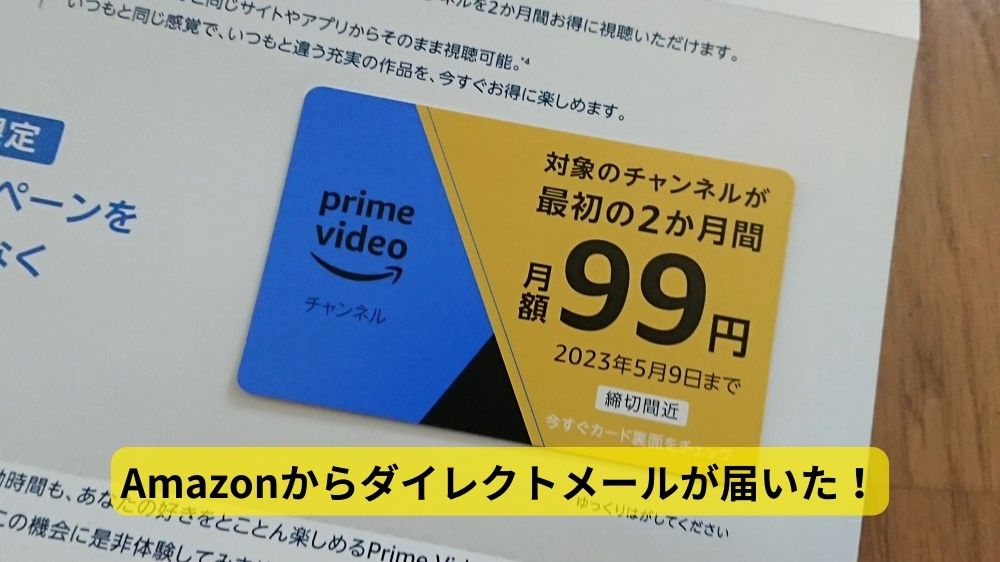
早速スマートフォンのAmazonアプリから解約しようと思ったら何故か解約できず…。どうやらアプリではなくブラウザから操作を行う必要があるそうで、パソコンのブラウザから解約を行うことにしました。
「dアニメストア for prime video」を解約する方法
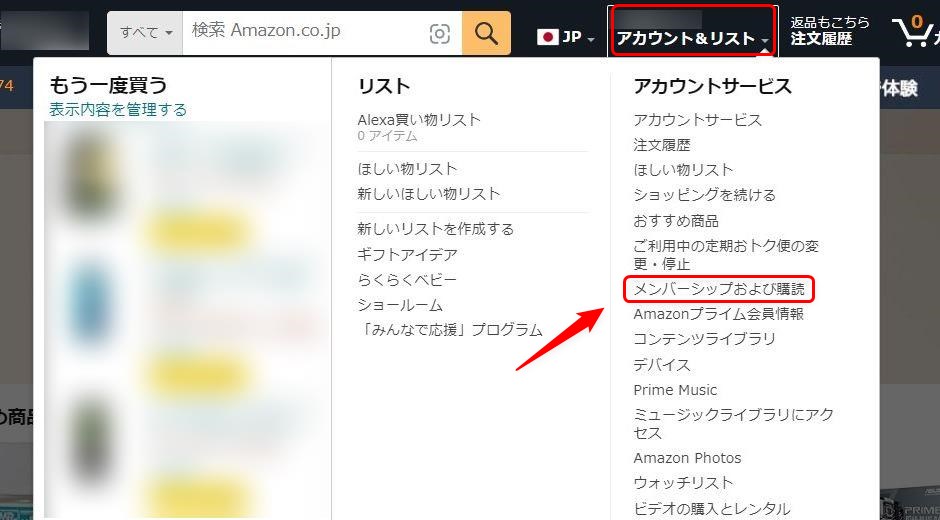
まずはブラウザからAmazon.co.jpにアクセスし、解約したいdアニメストアが登録されているアカウントでログインします。
次にサイトの右上付近にある「アカウント&リスト」にマウスカーソルを合わせます。すると画像のようなリストが表示されるので、この中から「メンバーシップおよび購読」をクリックします。
↓
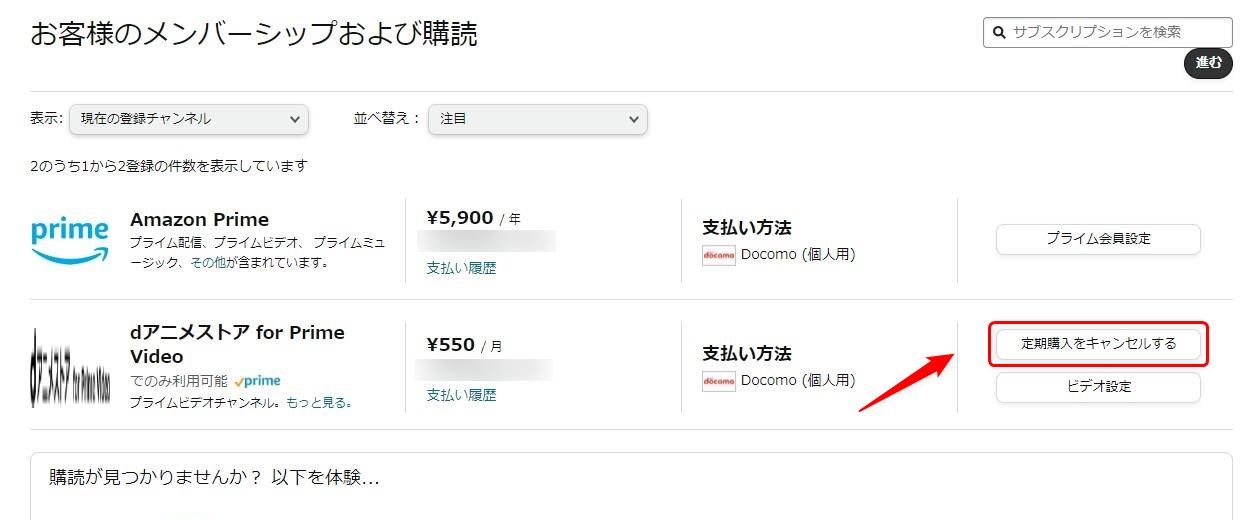
すると現在Amazonで登録しているサービスが表示されます。
この中からdアニメストアの項目に注目し、その右端にある「定額購入をキャンセルする」をクリックします。
↓
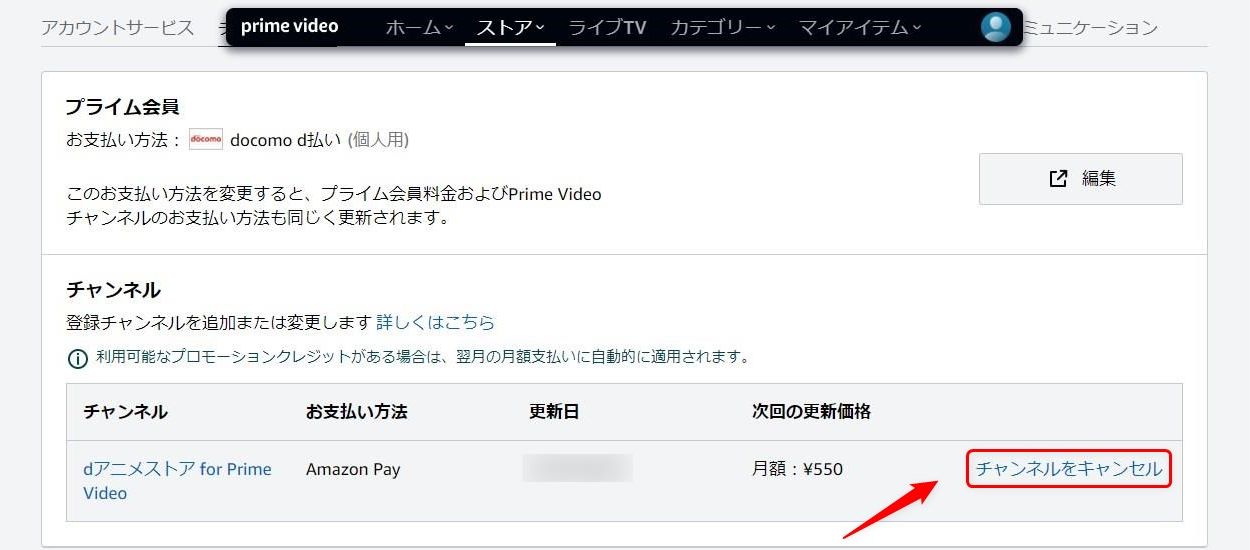
ここでは「チャンネルをキャンセル」をクリックします。
↓
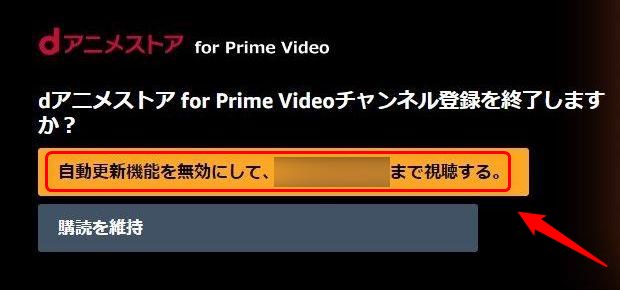
「自動更新機能を無効にして、○月○○日まで視聴する。」をクリックします。
↓
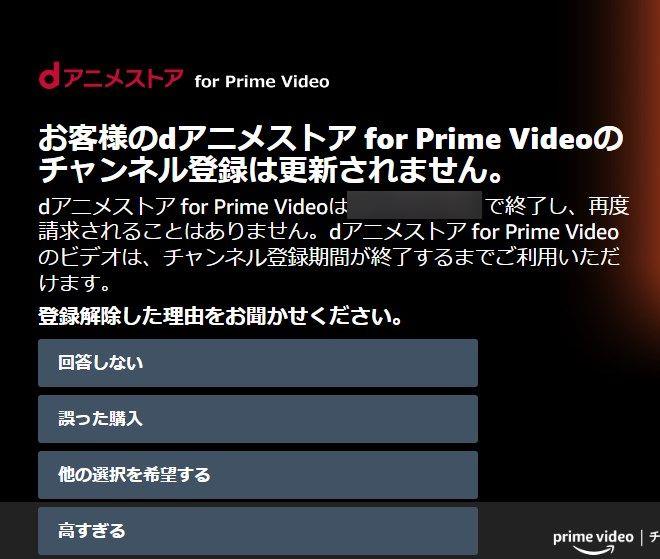
最後にdアニメストアを解約した理由を選択します。
これでdアニメストアの解約手続きは終わりになります。以上の手続きを踏むと「dアニメストア for Prime Videoチャンネル登録の変更」というタイトルのメールが送信されてきます。なお、dアニメストアの更新日(解約日)まではサービスを利用することができるようです。
そして更新日(解約日)になると、「dアニメストア for Prime Videoは登録解除しました」というタイトルのメールが送信されてきます。このメールをもって正式にdアニメストアを解約したことになります。
余談:スマホから解約するには
記事の冒頭でも書きましたが、スマートフォンからAmazonのdアニメストアを解約しようとするとAmazonアプリが起動してしまい、dアニメストアの解約ができなくてお困りの方もいらっしゃるのではないかと思われます。
この場合はアプリが起動しないようにちょっと工夫してアクセスする必要があります。やり方はいくつかあるかもしれませんが、そのひとつを下記に解説します。なお解説に用いる検索エンジンはGoogleを、ブラウザにはChromeを使っています。
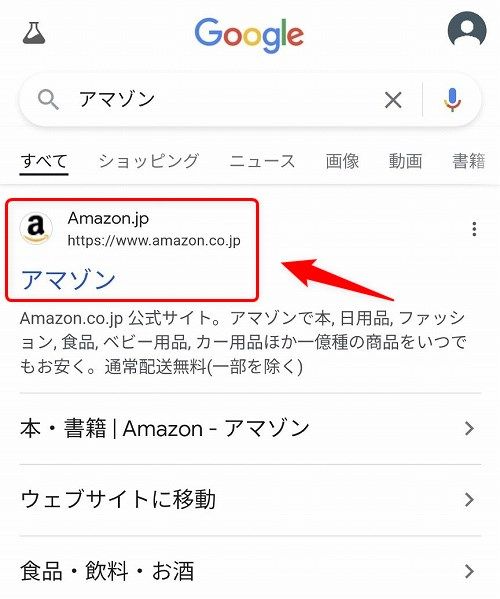
まずはブラウザを起動し、検索エンジンで「Amazon」を検索します。
続いて検索結果に表示されるAmazon.co.jpをロングタップ(長押し)します。
↓
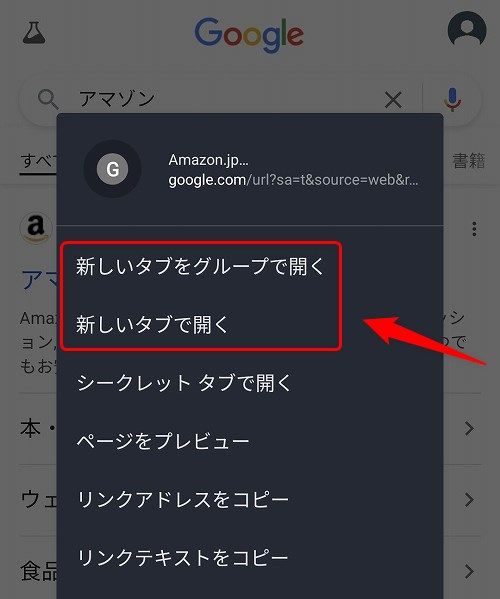
するとこのような画面が表示されるので、この中から「新しいタブをグループで開く」、または「新しいタブで開く」のどちらかをタップします。
こうすることでAmazon.co.jpをブラウザで開くことができます。


